Kopieren |
Videos auf Disk aufnehmen |
Kopieren Sie die geordneten Dateien mithilfe der Benutzerliste auf Disks.
- 1
- 2
- 3
- 4
- 5
- 6

Legen Sie eine neue Disk in das aufnahmefähige DVD oder Blu-ray-Laufwerk des PCs ein.

Wählen Sie die gewünschte Benutzerliste aus.
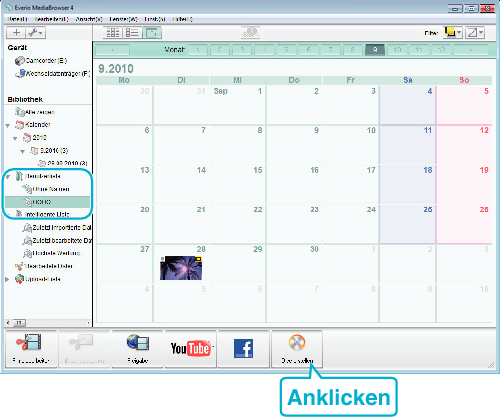

Wählen Sie den Disktypen aus.
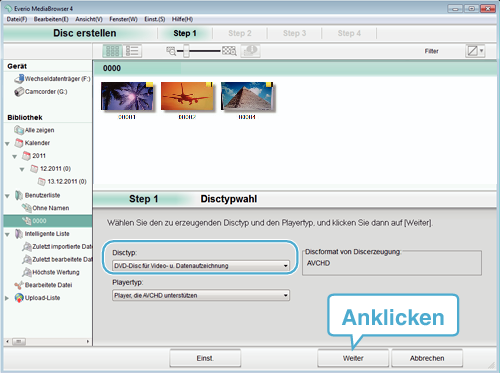

Wählen Sie die zu kopierenden Dateien in der entsprechenden Reihenfolge aus.
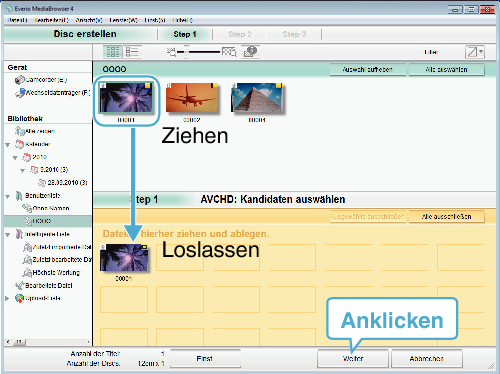
Klicken Sie auf „Einst.“, um den Disktyp auszuwählen.
Klicken Sie auf „Alle auswählen“, um alle angezeigten Dateien auszuwählen.
Klicken Sie nach der Auswahl auf „Weiter“.

Bestimmen Sie den Titel des Hauptmenüs der Disk.
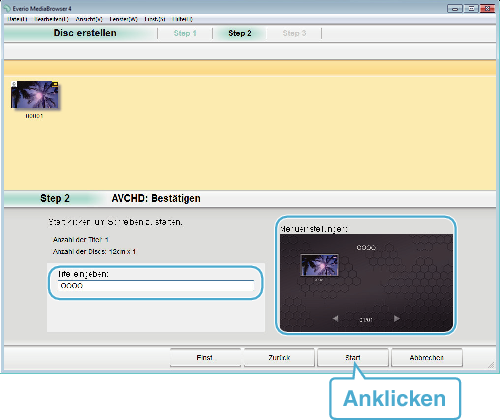
Klicken Sie auf „Einst.“, um den Menühintergrund auszuwählen.
Klicken Sie nach dem Einstellen auf „Start“.

Klicken Sie nach Beendigung des Kopiervorgangs auf „OK“.
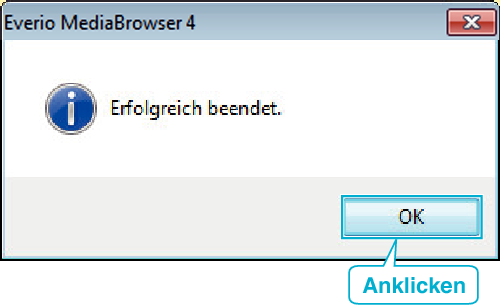
HINWEIS
- Die mitgelieferte Everio MediaBrowser 4 Software kann mit den folgenden Disktypen benutzt werden.
DVD-R
DVD-R DL
DVD-RW
DVD+R
DVD+R DL
DVD+RW - Die mitgelieferte Software Everio MediaBrowser 4 unterstützt die folgenden Formate.
AVCHD
DVD-Video* - Um die Hilfedatei von Everio MediaBrowser 4 einzublenden, wählen Sie „Hilfe“ in der Everio MediaBrowser 4 Menüzeile oder drücken F1 auf der Tastatur.
- Sollten beim Benutzen der mitgelieferten Software Everio MediaBrowser 4 Probleme auftreten, wenden Sie sich bitte an das „Pixela User Support Center“.
| Telefon |
USA und Kanada (Englisch): +1-800-458-4029 (kostenfrei) |
|---|---|
| Homepage |
